- 软件介绍
- 相关版本
- 应用信息
- 相关文章
- 猜你喜欢
NokoPrint破解版是一款高效便捷的手机打印的软件,为日常办公和生活提供了极大的便利,连接打印机的方式有多种,用户只需选择一种连接方式,软件便会自动搜索附近的打印设备,轻松实现连接。兼容市面上大多数打印机品牌和型号,能够与多个设备连接,确保用户在不同场景下都能顺利打印,从而大大节省了时间和精力。
软件特色
1、NokoPrint破解版支持多种连接方式,根据自己的需求选择WiFi、蓝牙或USB进行打印,操作灵活多样。
2、在打印时能自定义各种设置,例如副本数量、页面选择及双面打印等。
3、照片、文档和网页,NokoPrint中文版都能轻松处理,支持各种类型的文件打印。
软件亮点
1、在打印前实时预览文件内容,确保最终效果符合预期,避免不必要的纸张浪费。
2、NokoPrint破解版采用安全的文件传输通道,确保用户的隐私在打印过程中得到有效保护。
3、批量打印功能可以一次性打印多个文件,极大提高了工作效率,适合需要处理大量文档的场合。
软件功能
1、在打印设置中选择纸张大小、布局及打印方向,灵活应对不同的打印场景。
2、NokoPrint破解版支持多种文件格式的打印,包括PDF、PPT、XLS等。
3、连接打印机的操作非常简单,轻松上手,无需复杂的设置步骤。
4、完全免费,无限制地打印各类文件,经济实惠。
NokoPrint使用教程
下载并打开NokoPrint App,选择需要打印的文件类型。
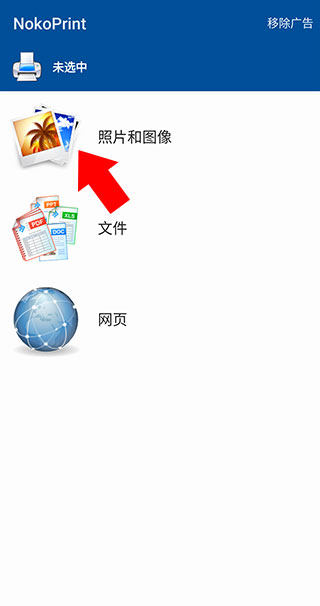
选择文件后,点击左上角“+”可添加更多文件,支持左右滑动切换查看。
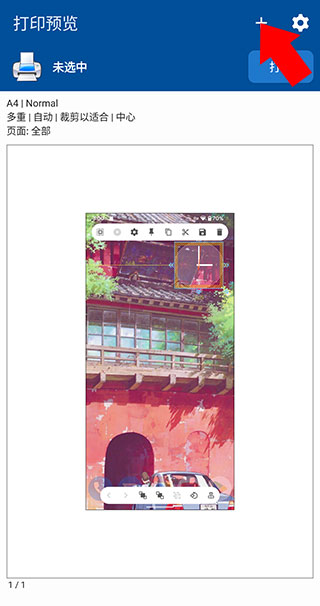
点击右上角齿轮图标,对打印参数进行设置。
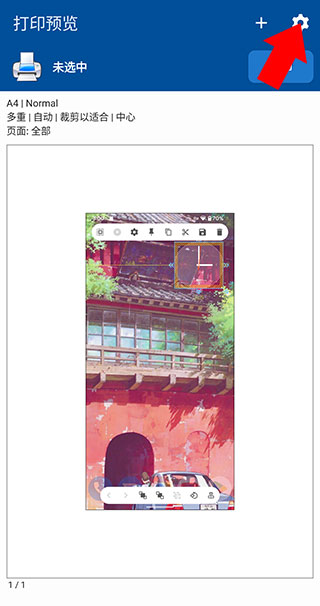
设置完成后,点击“打印”,选择对应打印机即可开始打印。
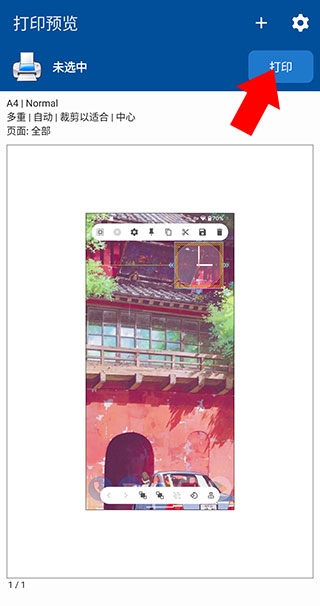
如需保存为 PDF:点击打印后,在打印机选择界面点击“另存为 PDF”,安装虚拟 PDF 打印机后,预览页左上角会显示“另存为 PDF”,再次点击“打印”即可生成 PDF 文件。
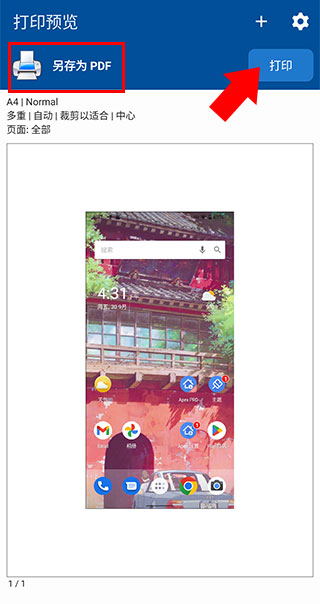
nokoprint怎么添加打印机
NokoPrint 支持三种连接方式,最常用的是 Wi-Fi 连接:确保手机与打印机连接在同一 Wi-Fi 网络下,打开 App 后点击左上角打印机图标,即可自动搜索并连接附近设备。
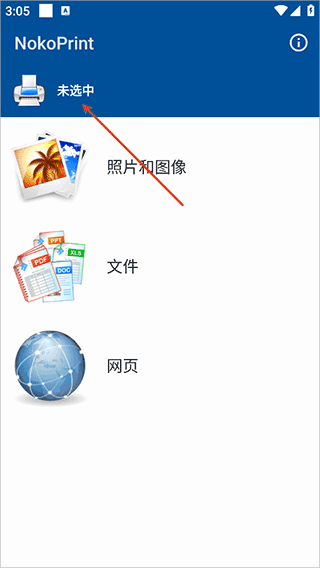
App 会自动识别同一网络中的打印机,选择对应设备即可完成连接。
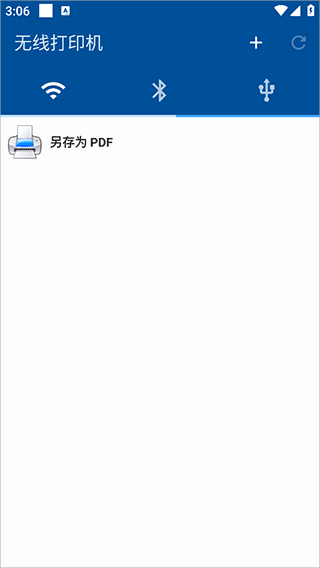
蓝牙连接:打开手机和打印机的蓝牙功能,配对成功后可在 App 中选择蓝牙设备进行打印。
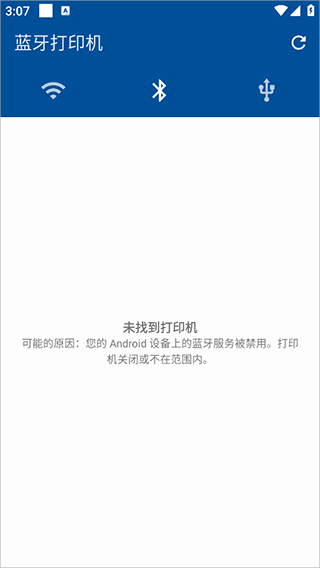
USB 连接:需先开启手机的“开发者模式”并启用“USB 调试”(不同机型设置方式略有不同,可自行搜索开启方法),然后使用数据线将手机与打印机连接,按提示完成连接即可。
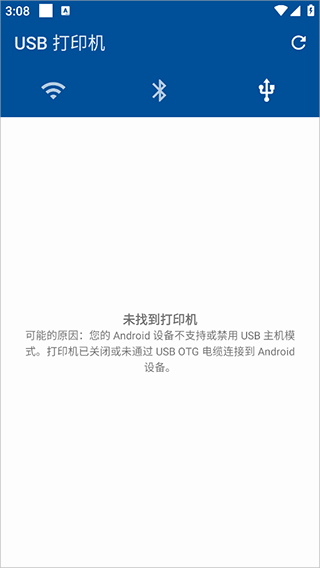
nokoprint怎么双面打印
打开 NokoPrint App,选择要打印的文件(PDF、图片、文档等);
点击【打印】→ 选择你的打印机;
在打印设置页面,点击【选项】或【更多设置】;
查找 “双面打印”(Duplex / Two-Sided)选项:
若打印机支持,会显示 “长边翻转” 或 “短边翻转”;
选择后,NokoPrint 会将指令发送给打印机;
点击【打印】,设备将自动完成双面输出。
常见问题及解决方法
1、打印机无法连接?
可能原因是打印机未开启或未连接到同一网络。请确保打印机已开启,并检查网络设置是否正确。
2、打印效果不清晰?
可能是打印机墨水不足或纸张质量问题。建议检查墨水量并使用高质量纸张进行打印。
3、文件格式不支持?
如果遇到文件无法打印,可能是文件格式不被支持。请尝试将文件转换为PDF格式再进行打印。
4、打印速度慢?
打印速度可能受网络连接质量影响。建议使用稳定的WiFi连接,或尝试更换连接方式以提高速度。
-
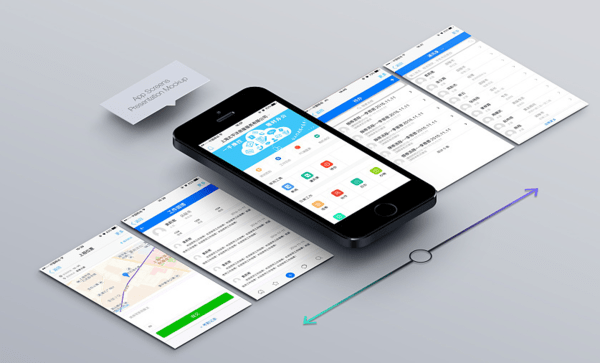 手机办公软件专栏
手机办公软件专栏
手机办公软件哪些好用?有没有免费的手机办公app?手机办公软件大多以表格制作、word软件、OA办公系统、云电脑办公软件为主。小编推荐大家下载:幕布、扫描全能王、excel、word文档、WPS、泛微...
-
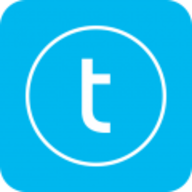 泛微oa手机版 4.0.236.20251217 安卓版
174.87 MB |01-06
泛微oa手机版 4.0.236.20251217 安卓版
174.87 MB |01-06
-
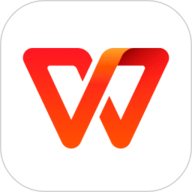 WPS手机版 14.39.0 手机版
161.81 MB |01-06
WPS手机版 14.39.0 手机版
161.81 MB |01-06
-
 word文档 3.4.68 安卓版
65.19 MB |01-06
word文档 3.4.68 安卓版
65.19 MB |01-06
-
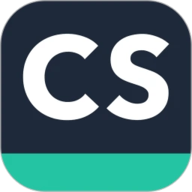 扫描全能王 7.9.0.2512250000 最新版
142.92 MB |01-06
扫描全能王 7.9.0.2512250000 最新版
142.92 MB |01-06
-
 幕布 3.6.1 最新版
35.62 MB |01-06
幕布 3.6.1 最新版
35.62 MB |01-06

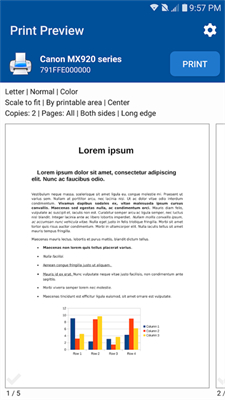
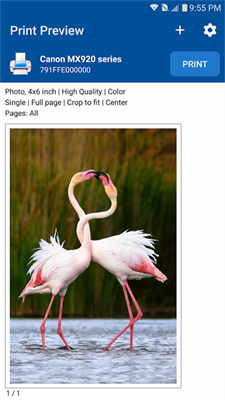
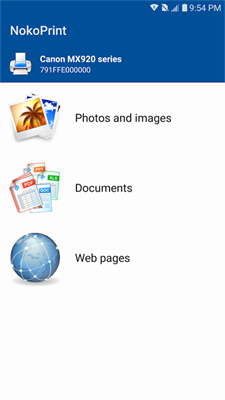
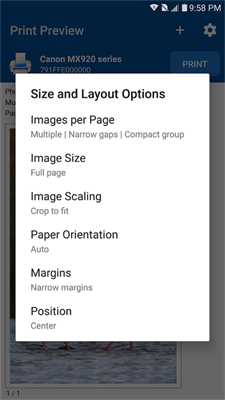
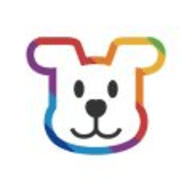 小白打印 4.32.0 安卓版
小白打印 4.32.0 安卓版
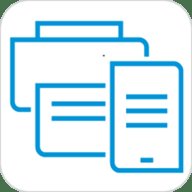 惠普打印 20.2.0.6106 安卓版
惠普打印 20.2.0.6106 安卓版
 佳印打印 1.9.8 安卓版
佳印打印 1.9.8 安卓版
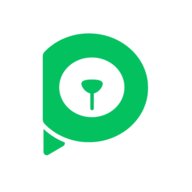 爱立熊 6.17.1 安卓版
爱立熊 6.17.1 安卓版
 奔图打印机机手机无线打印 2.19.0 安卓版
奔图打印机机手机无线打印 2.19.0 安卓版
 错题打印机软件 2.3.5 安卓版
错题打印机软件 2.3.5 安卓版
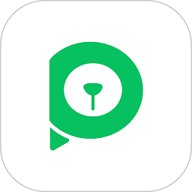 爱立熊打印机 6.17.1 安卓版
爱立熊打印机 6.17.1 安卓版
 联想打印 4.6.1 官方版
联想打印 4.6.1 官方版
 联想至像打印 4.6.1 最新版
联想至像打印 4.6.1 最新版
 联想打印机 4.6.1 官方版
联想打印机 4.6.1 官方版
 芯烨打印机 6.4.1 官网版
芯烨打印机 6.4.1 官网版
 柯尼卡美能达打印 安卓版
柯尼卡美能达打印 安卓版
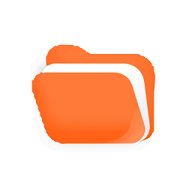
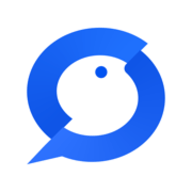
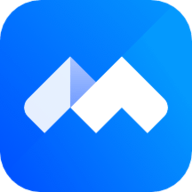





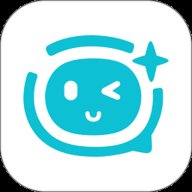


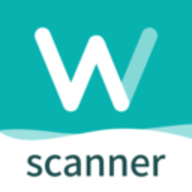

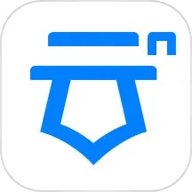


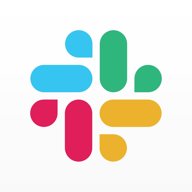
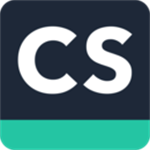 扫描全能王破解版 7.9.0.2512250000 最新版
扫描全能王破解版 7.9.0.2512250000 最新版
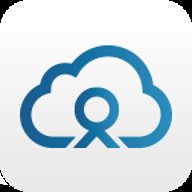 中油易连 v5.0.0 官方版
中油易连 v5.0.0 官方版
 巴别鸟 1.8.6 安卓版
巴别鸟 1.8.6 安卓版
 12345临沂首发 49.9MB 安卓版
12345临沂首发 49.9MB 安卓版
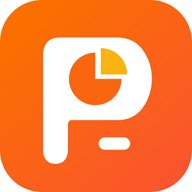 PPT制作模板 1.3.8 安卓版
PPT制作模板 1.3.8 安卓版
 粉色苏州晶体 1.51 官方版
粉色苏州晶体 1.51 官方版
 晋江写作助手 1.5.0 官方版
晋江写作助手 1.5.0 官方版
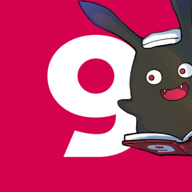 GOGH 2.11.1 最新版
GOGH 2.11.1 最新版
 鄂公网安备42018502007698号
鄂公网安备42018502007698号